Win11账户被锁定如何解决?电脑账户被锁定了会影响我们的电脑正常使用,有一些用户遇到了这个问题之后不知道要怎么去进行解决。如果你也遇到这这样的系统账户被锁定的情况,可以使用以下的方法来进行解决。
解决方法:
1、打开电脑,按下“shift”,选择重启,之后选择打开疑难解答中的“高级选项”。
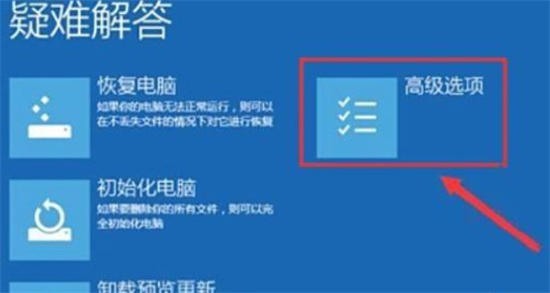
2、在弹出来的窗口中点击打开“启动设置”,之后点击右下角的重启,按下“F4”进入安全模式。
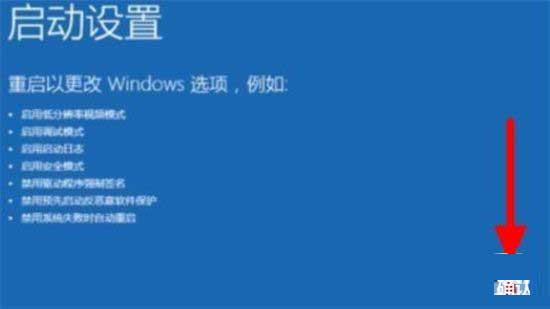
3、最后,右键单击计算机选择打开管理中的“本地用户和组”,之后点击打开用户中锁定的账户,取消打勾“账户已禁用”,回车确定即可解决。
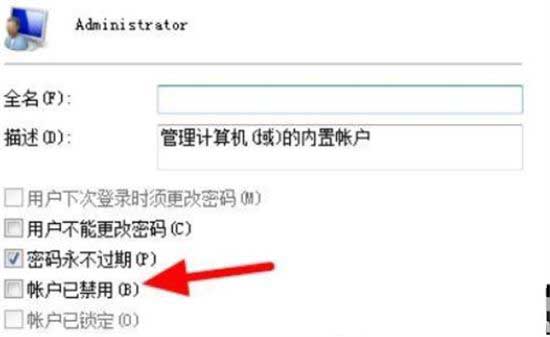
以上就是win11系统账户被锁定的解决方法了。






















 9919
9919











 被折叠的 条评论
为什么被折叠?
被折叠的 条评论
为什么被折叠?








